Mac 및 iPhone에서 이중 인증을 활성화하는 방법

점점 더 정교해지는 사이버 위협의 시대에 Mac 사용자는 잘못된 보안 감각에 빠져들 수 없습니다. Mac은 Windows보다 여러 면에서 더 안전합니다. 그러나 모든 방어 계층이 올바르게 설정된 경우에만 가능합니다. 이 때 간단히 “2FA”라고도 하는 2단계 인증이 필요합니다. 2단계 설정 방법 알아보기 다음 단계를 따라 몇 분 안에 Mac에서 인증하세요!
2단계 인증 이해
2단계 인증의 목적은 공격자가 데이터에 액세스하기 어렵게 만드는 것입니다. Apple ID로 로그인하기 위해 통과해야 하는 디지털 도어에 두 번째 잠금 장치를 추가하여 이를 수행합니다.
Mac에서 2단계 인증을 활성화하지 않으면 공격자는 암호만 있으면 계정을 훔칠 수 있습니다. 약한 암호를 사용하거나 여러 계정에서 동일한 암호를 재사용하거나 보안이 취약한 공용 Wi-Fi에 자주 의존하는 경우 작업이 쉬워집니다. 네트워크. 그러나 2단계 인증을 사용하면 공격자는 두 번째 잠금 장치(신뢰할 수 있는 장치에 표시되는 6자리 확인 코드)를 우회해야 합니다.
Mac에서 이중 인증을 활성화하는 방법
Mac에서 이중 인증을 활성화하는 프로세스는 간단하며 다음 단계를 포함합니다.
- “시스템 설정” 앱을 실행합니다.
- Apple ID(왼쪽 창의 맨 위 항목)를 클릭합니다.
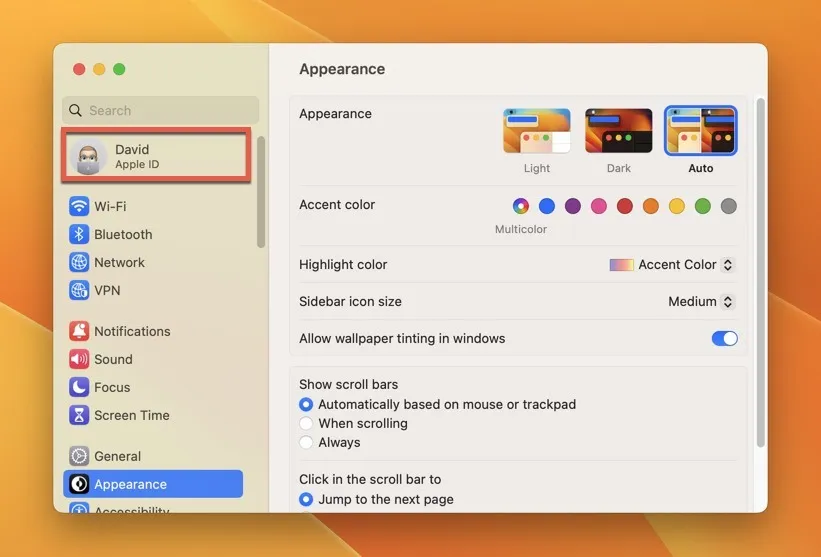
- “암호 및 보안” 섹션으로 이동합니다.
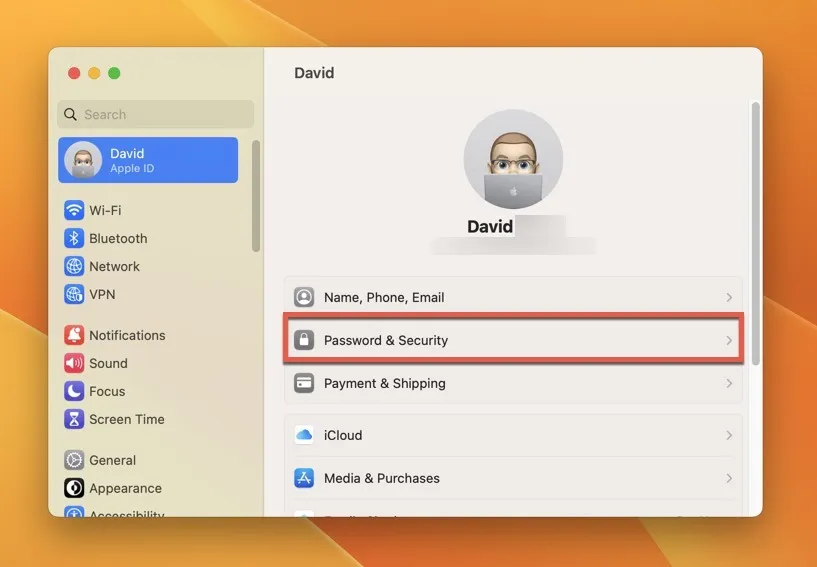
- “2단계 인증” 옆의 “켜기”를 클릭합니다.
- 전화번호를 추가하여 설정 프로세스를 완료하세요.
중요 : Apple은 2FA 기능을 활성화한 후 최대 2주 동안만 비활성화할 수 있도록 합니다. 이 2주간의 유예 기간이 지나면 이중 인증이 Apple ID 보안의 영구적인 정착물이 됩니다.
iPhone에서 이중 인증을 활성화하는 방법
Mac이 Apple ID에 대한 이중 인증을 활성화하는 데 사용할 수 있는 유일한 장치는 아닙니다. iPhone 또는 iPad를 사용하여 이 추가 보안 계층을 추가하려면 아래 단계를 따르십시오.
- iPhone 또는 iPad에서 “설정” 앱을 실행합니다.
- 사용 가능한 설정 옵션의 긴 목록 맨 위에 있는 Apple ID를 누릅니다.
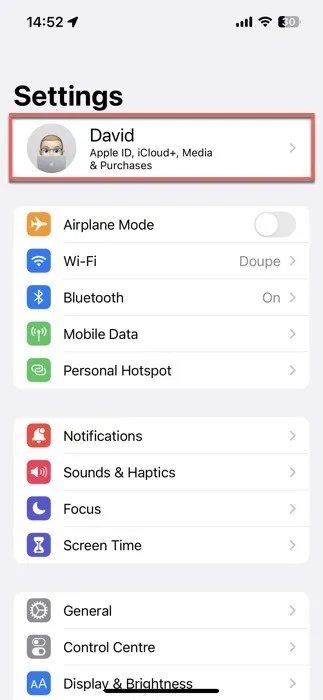
- “암호 및 보안” 섹션으로 이동합니다.
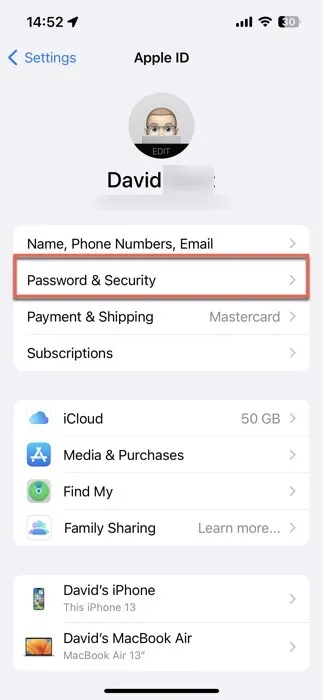
- “이중 인증 켜기” 옵션을 누릅니다.
- 전화번호를 추가하여 설정 프로세스를 완료하세요.
웹에서 2단계 인증을 활성화하는 방법
Apple 사용자는 온라인에서 이중 인증을 활성화할 수도 있습니다. 이 방법은 Apple 기기에 액세스할 수 없지만 보호 기능을 강화하려는 경우에 유용합니다(아마도 현재 이동 중이거나 기기 중 하나가 분실 또는 도난당했을지 모른다는 걱정 때문일 수 있습니다). 다음과 같이하세요:
- 좋아하는 웹 브라우저를 실행하고 appleid.apple.com 으로 이동합니다.
- Apple ID와 암호로 로그인합니다.
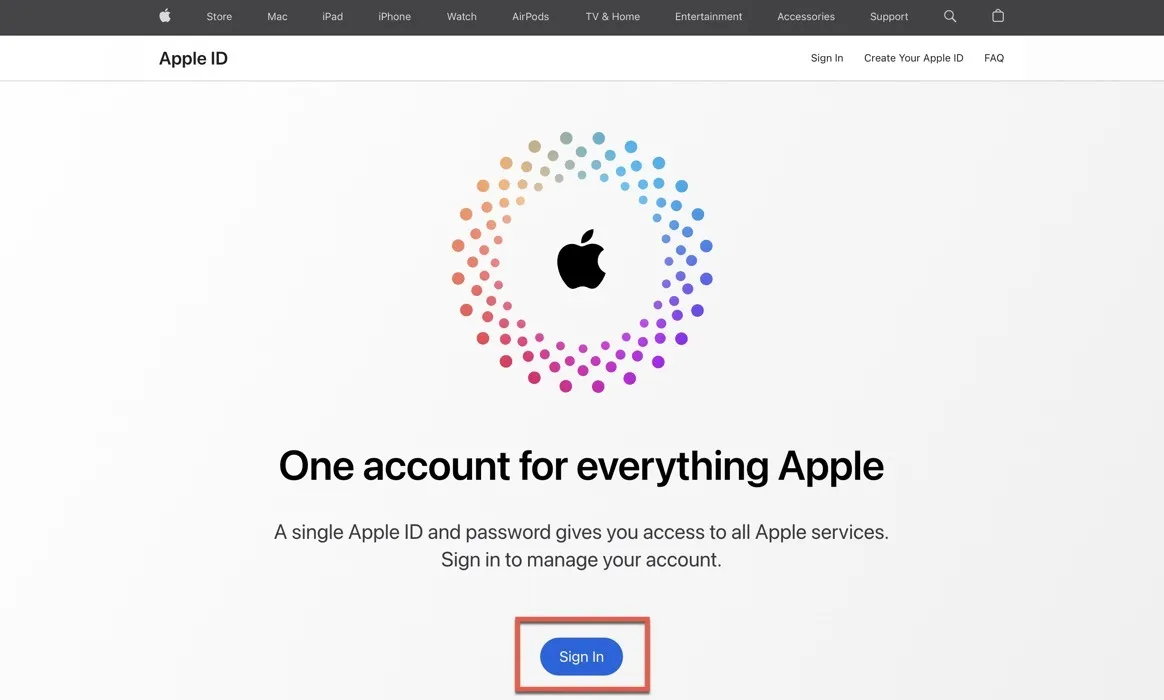
- 계정 보안 업그레이드를 확인하려면 “계속”을 클릭하십시오.
- “계정 보안 업그레이드”를 클릭합니다.
- 전화번호를 추가하여 설정 프로세스를 완료하세요.
다음에 새 기기에서 Apple ID로 로그인할 때 Apple ID 암호와 신뢰할 수 있는 전화번호로 전송되거나 신뢰할 수 있는 기기에 표시되는 6자리 확인 코드의 두 가지 정보를 제공해야 합니다( 이중 인증을 사용하여 이미 로그인한 모든 장치).
Mac에서 이중 인증 코드를 생성하는 방법
이제 Mac이 보호되었으므로 소셜 네트워크 및 기타 의존하는 필수 웹 사이트 에서도 이중 인증을 설정 해야 합니다. 2021년 macOS Monterey가 출시된 이후로 Mac 또는 iPhone에서 직접 타사 웹사이트에 대한 이중 인증 코드를 생성할 수 있습니다.
첫 번째 웹사이트, 앱 또는 서비스에 대해 이중 인증을 설정하려면 다음 단계를 따르세요.
- “시스템 설정” 앱을 실행합니다.
- 왼쪽 창에서 “암호”옵션을 선택하십시오.
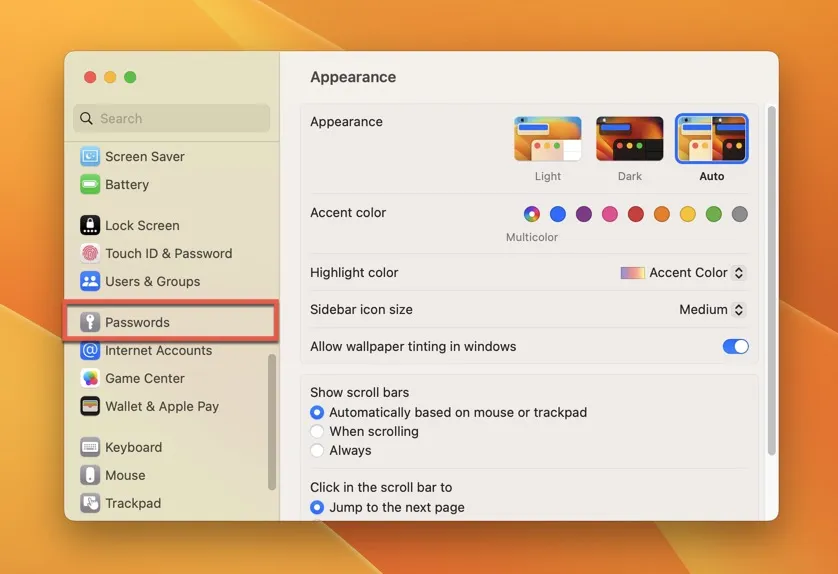
- 비밀번호를 입력하세요.
- 2단계 인증 코드를 생성하려는 웹사이트, 앱 또는 서비스의 로그인 자격 증명을 선택하고 오른쪽의 “i” 버튼을 클릭합니다.
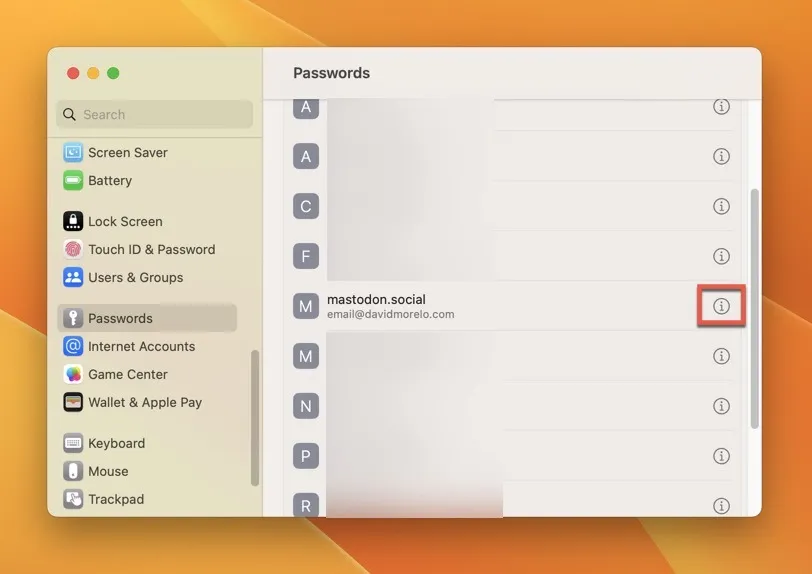
- “계정 옵션” 섹션이 보일 때까지 아래로 스크롤하고 “설정” 버튼을 클릭합니다.
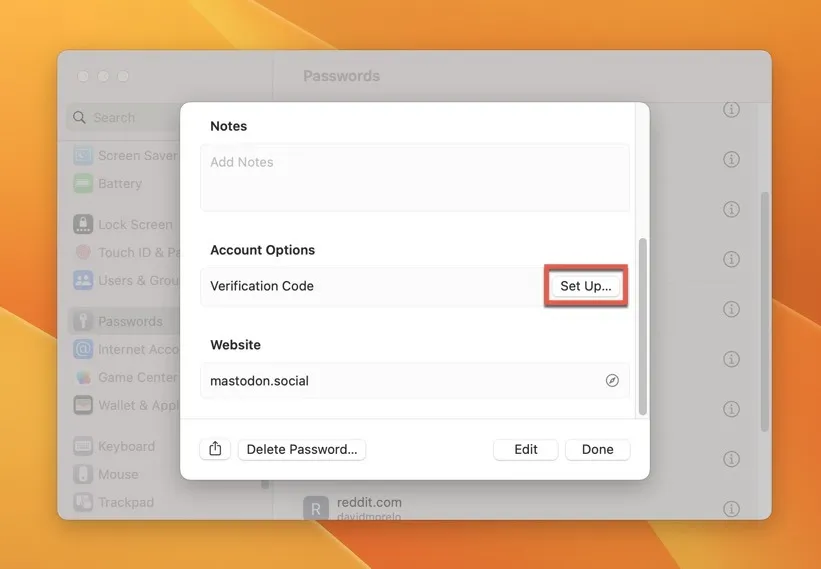
- 웹 사이트, 앱 또는 서비스의 설정 키 또는 QR 코드를 입력합니다.
자주 묻는 질문
신뢰할 수 있는 장치란 무엇입니까?
신뢰할 수 있는 기기는 이중 인증으로 이미 로그인한 Apple 기기입니다.
신뢰할 수 있는 전화번호란 무엇입니까?
신뢰할 수 있는 전화번호는 인증 코드를 받는 데 사용할 수 있는 번호입니다. Apple의 이중 인증에 등록하려면 하나 이상의 신뢰할 수 있는 전화번호를 확인해야 합니다.
2단계 인증과 다단계 인증의 차이점은 무엇인가요?
2단계 인증은 계정 또는 장치에 액세스하기 위해 두 가지 고유한 식별 형식이 필요한 다중 요소 인증 유형입니다. 반면에 다단계 인증은 두 가지 이상의 인증 형식이 필요한 보안 시스템을 가리키는 더 넓은 용어입니다.
Mac에서 이중 인증이 필요한 이유는 무엇입니까?
2단계 인증은 Apple 계정 및 기기에 추가 보안 계층을 추가하여 악의적인 공격자가 어떻게든 암호를 도용한 경우에도 데이터에 액세스하기 어렵게 만듭니다. 여러 Apple 기기를 소유하고 있거나 다른 사람과 계정 정보를 공유하거나 공공 장소에서 Apple ID에 자주 로그인하는 경우 2FA를 사용하면 악의적인 공격자의 원치 않는 로그인 시도를 완화할 수 있습니다.
이미지 크레디트: Depositphotos . David Morelo의 모든 스크린샷.


답글 남기기